Как Андроид запустить в безопасном режиме?
Как запустить Андроид в безопасном режиме
Здравствуйте, сегодня мы расскажем что такое безопасный режим на телефоне, для чего он нужен и как его включить. В первую очередь, Андроид – это операционная система, и как у большинства известных операционных систем(например Windows или Linux) у неё есть свой безопасный режим(safe mode на английском). В данном режиме выполняются только системные функции(приложения), исключая работу всех сторонних программ.
Так что, если вдруг ваш смартфон или планшет периодически зависает, тормозит или перегружается сам по себе – не спешите нести его в ремонт. Сперва проверьте, как он работает в безопасном режиме. Если всё хорошо – значит в 99% случаев проблема лежит в стороннем приложении, которое нужно удалить. Ниже мы написали детальную инструкцию о том, как включить безопасный режим на андроиде.
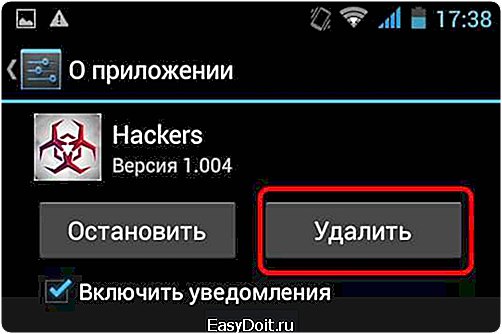
Первый шаг: зажмите и удерживайте кнопку «Выключение питания»(обычно расположена на правой грани устройства) до появления всплывающего меню, как показано на картинке ниже.
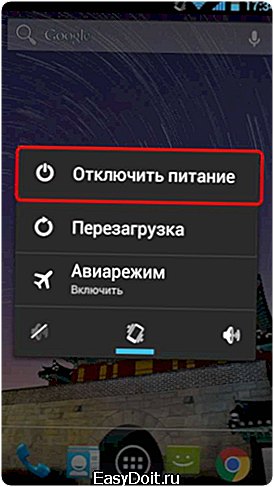
Второй шаг: В появившемся меню нажмите и удерживайте палец на строке «Отключить питание». Через несколько секунд должно всплыть сообщение о переходе в безопасный режим(смотрите скриншот внизу). Нажмите на кнопку «ОК». Примечание: в некоторых устройствах нужно удерживать палец на кнопке «Перезагрузка». Когда сообщение не появляется, смотрите исключения после третьего шага.

Третий шаг: если все прошло гладко, ваш девайс должен выключиться и снова включиться. После полной загрузки в левом нижнем углу появится надпись «Безопасный режим». Ели данная надпись не высвечивается, возможно произошел сбой и нужно повторить попытку.
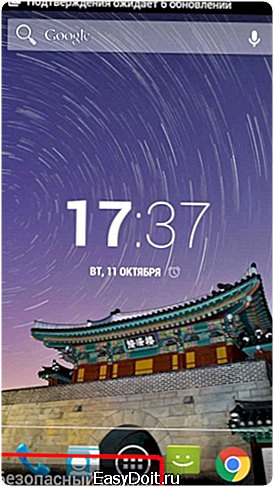
Исключения: для отдельных моделей Samsung безопасный режим включается таким образом: выключите и заново включите аппарат. Дождитесь появления логотипа компании на экране, а затем зажмите и удерживайте до полной загрузки операционной системы кнопку «Понижение громкости», что находится на левой стороне устройства. Если, после загрузки не появилось характерной надписи внизу экрана, повторите процедуру, только на этот раз удерживайте кнопку «Домой»(располагается под дисплеем).
Кроме того, некоторые смартфоны (например Motorola) нуждаются в зажатии сразу двух клавиш громкости(«Понизить» и «Повысить») при включении и загрузке Android.
Надеемся, наша статья пришлась Вам в помощь! Переходите по следующей ссылке, чтобы узнать, как выключить безопасный режим на андроиде. Там есть свои нюансы.
androidtips.in.ua
Запускаем Android в безопасном режиме
woodhummer 11.09.2016 — 16:25 Андроид
Практически все пользователи компьютера знают, что такое безопасный режим Windows и умеют им пользоваться. Однако, большинству вряд ли известно, что аналогичная функция есть и в Android. Разберемся с данным вопросом подробнее.
Для чего в Android нужен безопасный режим
По замыслу разработчиков, безопасный режим загрузки мобильной операционной системы служит примерно для тех же целей, что и для Windows. Вы наверняка замечали – новенький смартфон сразу после разворачивания операционной системы работает четко, быстро и без сбоев, а в процессе эксплуатации начинает «тормозить». Все дело в том, что со временем ваш гаджет начинает обрастать различными программами, виджетами, живыми обоями и прочими «украшательствами».
Довольно-таки часто бывает так, что некорректная работа приложений вызывает неполадки в общей работе операционной системы. И именно в этом случае необходимо запустить Android в безопасном режиме, при котором загружаются только системные приложения и можно без проблем удалить «глючную» программу.
Как инициировать безопасный режим
Для того чтобы войти в Safe Mode для Android, делаем следующие действия:
- Нажимаем и удерживаем кнопку «Power Off» на девайсе до появления меню выключения смартфона.
- Тапаем и удерживаем пункт меню «Отключение телефона» пока не появляется предупреждение о переходе в безопасный режим. Нажимаем «ОК».
- При следующей перезагрузке девайс будет работать в безопасном режиме, о чем вы будете проинформированы при помощи надписи в левом нижнем углу экрана.
Перезагрузившись таким образом, вы сами сможете проверить, насколько различные виджеты, лаунчеры и другие программы «тормозят» работу вашего гаджета. Теперь вы можете удалить приложения, которые невозможно было удалить при обычной загрузке смартфона.
Для возврата в обычный режим работы, просто перезагружаем девайс. Если перезагрузка не помогает – выключите смартфон, вытащите на несколько минут аккумулятор, затем поставьте его на место и включите снова.
P.S.
Описанные выше действия в некоторых случаях могут помочь решить проблемы с Android-девайсом, не прибегая к hard reset и перепрошивке. Учтите – у смартфонов некоторых производителей способ входа в режим безопасной загрузки может отличаться от вышеописанного – в этом случае обратитесь к документации или в службу поддержки.
обновлено: 11.09.2016
оставить комментарий
wd-x.ru
Как запустить Android в безопасном режиме?
Главным преимуществом устройств под управлением Android является практически полная свобода пользователя в настройке, смене параметров и элементов ПО. К сожалению, не всегда внесенные изменения или установленные приложения являются удачными. Некоторые из них могут привести к нарушению стабильной работы девайса, самопроизвольному выключению смартфона, перезагрузкам, исчезновению интернет-соединения и так далее. Как протестировать устройство и отменить внесенные изменения, если смартфон отказывается даже включаться, мы расскажем в этом материале.

Для подобных случаев во всех устройствах под управлением Android предусмотрен специальный режим, который позволяет включить смартфон или планшет без каких-либо дополнительных параметров и приложений, которые попали туда вследствие деятельности пользователя. Устройство в безопасном режиме включается в первоначальном состоянии, блокируя запуск любого стороннего ПО и активируя настройки, заложенные в девайс самим производителем.
Если какое-либо приложение блокирует корректную работу вашего устройства, если приводит к перезагрузкам и удалить его невозможно, рекомендуем использовать Безопасный режим. Девайс включится, заблокировав работу всех приложений и вы сможете удалить то, которое стало причиной проблемы, а после запустить смартфон в нормальном режиме.
Как активировать Безопасный режим
Для того, чтобы перевести ваш девайс под управлением Android в безопасный режим, сделайте следующее:
- Переведите устройство в режим выключения. Для этого необходимо нажать физическую клавишу питания и удерживать до появления особого меню.
- Нажмите на пункт Отключение питания и удерживайте его до тех пор, пока на дисплее появится сервисное сообщение с описанием безопасного режима.
- Подтвердите желание запустить устройство в безопасном режиме, нажав кнопку ОК.
- После автоматической перезагрузки устройство включится в безопасном режиме. Об этом вам сообщит соответствующая надпись в нижнем левом углу дисплея.
Находясь в безопасном режиме, перенастройте ваш девайс так, как необходимо или удалите приложения, которые невозможно было удалить в стандартном режиме. Сделать это можно в Настройках устройства в категории Приложения.
Для того, чтобы вернуть смартфон в нормальный режим работы просто выполните обычную перезагрузку.
Нашли опечатку? Выделите текст и нажмите Ctrl + Enter
gamesqa.ru
Зачем нужен безопасный режим на Андроид
К сожалению миллионов пользователей гаджетов на Android время от времени даже самый качественный аппарат может начать некорректно работать. Это в первую очередь выражается в зависании и появлении глюков на смартфоне или планшете. Для диагностики подобных проблем существует специальный безопасный режим.
Благодаря данном режиму можно выяснить, в чем истинная причина проблем. Ведь порой множество неполадок появляется не только по причине какого-либо вредоносного софта, но и нарушением целостности операционной системы или ее сбоя. Особенность использования безопасного режима заключается в том, что когда устройство запущено при его помощи все установленные приложения не функционируют. Если у вас смартфон HTC, тогда можете воспользоваться инструкцией перехода в безопасный режим на HTC.
Появления каких-либо сбоев или глюков, когда гаджет запущен в данном режиме, говорит о том, что проблема скрыта непосредственно в операционной системе. Если же устройство работает «как часы», то вам необходимо выяснить какая из установленных на гаджете программ является причиной всех зол.
Запуск безопасного режима на Android 4.1 и выше Следует отметить, что на разных версиях Android существует разница в процессе запуска. Для Андроид версии 4.1 и выше нужно:
- Удерживать кнопку выключения до появления меню;
- Нажать и удерживать кнопку “Отключить питание”;
- После этого должно появится дополнительное меню с предложением запустить устройство в безопасном режиме;
- Нажимаем кнопку «ОК».
Для того, что бы выйти с безопасного режима достаточно просто перезагрузить устройство.
Запуск безопасного режима на Android 4.0 и ниже
На более низких версиях Андроид запустить безопасный режим легче. Достаточно при запуске устройства одновременно нажать кнопку повышения и понижения громкости звука. Выйти с данного режима можно при помощи перезагрузки гаджета.
[Всего голосов: 17 Средний: 3.2/5]
Зачем нужен безопасный режим на Андроид Автор DimkaVarlamov средний рейтинг 3.2/5 — 17 рейтинги пользователей
geekk.ru
